Как вставить обложку альбома 🚩 как сделать обдожку для альбома 🚩 Программное обеспечение
Автор КакПросто!
Бывает, оцифруешь любимую музыку с аудиодиска, чтобы слушать ее в своем плеере, или скачаешь из интернета, а вместо обложки альбома отображается пустая картинка – невзрачный серый диск или что-нибудь еще в этом роде. Несолидно как-то, согласитесь. Посмотрите, как можно исправить эту ситуацию в обычных плеерах Winamp и Windows Media Pleer, а также с помощью специальной программы Mp3tag.

Статьи по теме:
Вам понадобится
- — Компьютер;
- — интернет-подключение.
Инструкция
Отсканируйте обложку диска или скачайте изображение из интернета. Вообще, вставить в качестве обложки альбома можно абсолютно любую картинку. Даже фотографию своего котенка. Только сначала ее лучше отредактировать – сделать квадратной. Иначе потом она будет отображаться некорректно.Используйте для обложек изображения форматов JPEG, GIF (статический), BMP, PNG, TIFF.
Скопируйте изображение для обложки альбома в буфер обмена – то есть щелкните по нему правой кнопкой мыши и в открывшемся меню выберите «Копировать».
Откройте альбом в плеере Windows Media (он входит в стандартный комплект Windows). Перейдите в библиотеку мультимедиа. Сделайте щелчок правой кнопкой мыши по пустующей эмблеме альбома и в контекстном меню выберите «Вставить обложку альбома». Выбранное изображение теперь будет отображаться как обложка при воспроизведении всех треков с данного альбома в любых плеерах.
Откройте альбом в плеере Winamp. Последнюю версию этого плеера можно бесплатно скачать с официального сайта программы. Выделите трек альбома и сделайте щелчок правой кнопкой мыши. В открывшемся меню выберите пункт «Сведения о файле». Или нажмите комбинацию клавиш Alt+3. Выберите в открывшемся окне вкладку «Изображение». Нажмите кнопку «Обзор» и выберите нужное изображение на своем компьютере. Нажмите кнопку «ОК». Обложка готова.Обратите внимание, что картинка сохранится не в тегах файла, а в папке с музыкой. При воспроизведении в других плеерах обложка, загруженная таким способом, отображаться не будет.Установите программу-редактор тегов Mp3tag — ее можно найти в интернете (для примера использовалась русифицированная версия 2.49). Запустите программу и нажмите в меню на кнопку «Сменить папку». Выберите папку, в которой расположена музыка.
Выделите нужные треки в списке справа. В левом поле редактора опуститесь вниз до окна редактирования изображения. При необходимости, используйте ползунок. Сделайте щелчок правой кнопкой мыши и выберите в открывшемся меню пункт «Добавить обложку».
Найдите нужный графический файл на компьютере. Установите свойства обложки, щелкнув правой кнопкой мыши по загруженному изображению. Выберите в открывшемся меню пункт «Изменить тип обложки», а в нем нужный параметр.Сохраните обложку, нажав на соответствующую кнопку в меню программы. На экране должно появиться окошко с сообщением о внесении изменений в теги. Обложка готова. Отображаться она будет во всех плеерах.
Совет полезен?
Статьи по теме:
www.kakprosto.ru
Как вставить свою картинку в mp3 файл 🚩 как добавить картинку в песню 🚩 Музыка
Автор КакПросто!
Во время проигрывания песен на медиаплеере часто отображается обложка альбома, к которому относится данный трек. В действительности это изображение хранится в самом mp3-файле и представляет собой тэг. Тэги (или метаданные) — это сопутствующая информация, содержащаяся в файле музыкального трека: текст песни, обложка альбома, имя исполнителя, жанр, год и т.д. Вы можете менять эти тэги по своему усмотрению, например, вставить картинку в mp3 файл.

Статьи по теме:
Вам понадобится
- — компьютер;
- — программа-редактор тэгов
Инструкция
Для редактирования тэгов существуют специальные программы: MP3 Tag Tools, SBTag, Mp3Tag, Pistonsoft MP3 Tags Editor, TagScanner. Какие-то из них платные, какие-то бесплатные. Вы можете почитать о них и выбрать понравившуюся утилиту.
Одна из удобных и бесплатных программ — редактор тэгов TagScanner. Он работает с форматами mp3, aac, ogg, flac, mp4, wma, TrueAudio, WavePack, Speex, OptimFrog, Monkey’s Audio и Musepack. TagScanner поддерживает все форматы метаданных: тэги ID3 1.0/1.1/2.2/2.3/2.4, mp4 (iTunes), wma, Vorbis Comments, ape v1 и v2. Скачайте дистрибутив программы с сайта Xdlab.ru и установите. При установке можно выбрать русский язык интерфейса.Запустите программу. Нажмите на нижней панели «Обзор» и выберите папку для работы. В окне программы отобразятся звуковые файлы, содержащиеся в этой папке. В столбце «Имя файла» будут их названия, а в столбце «Артист» — исполнитель. Выделите строку нужного трека левой кнопкой мыши. Нажмите кнопку TAG editor на верхней панели инструментов. Содержимое правой части окна программы изменится. Прокрутите его вниз и увидите раздел «Обложки».
Нажмите на белый значок с зеленым крестиком («Загрузить картинку из файла») и найдите на жестком диске картинку, которую хотите вставить в файл. Выбранная вами картинка отобразится на месте для обложки в окне программы. Нажмите «Сохранить» — тэг (в данном случае изображение) запишется в файл. Вы также можете вставить одну обложку одновременно в несколько треков (например, если они принадлежат к одному музыкальному альбому). Для этого перед добавлением картинки выделите сразу несколько файлов, удерживая клавишу Ctrl.Если в музыкальном файле уже есть картинка и вы хотите ее сохранить, нажмите на значок дискеты («Извлечь картинку во внешний файл»). Укажите директорию для сохранения. Теперь вы можете использовать эту картинку и вставлять ее в другие треки.
Обратите внимание
Не все проигрыватели поддерживают отображение тэгов обложек.
Источники:
- как добавить картинку к песне
Совет полезен?
Статьи по теме:
www.kakprosto.ru
Компьютерная программа mp3tag — «Как вставить обложку в mp3? Как парой кликов изменить теги у целого альбома? Программа-сокровище для меломанов 😉 »
Здравствуйте!
Какое-то время назад я перерыла весь интернет, загрузила кучу программ и с ними подхватила разных вирусов, что даже пришлось касперский купить…но сейчас не об этом. И все ради одного вопроса — как вставить обложку в аудио файл?
Да, сейчас альбомы качаются, чаще там вставлены готовые обложки. Но понравился мне как-то раз альбом очень (My Chemical Romance — Danger Days), и во всем интернете не сыщешь его со встроенной обложкой. Но мне было принципиально обожаю слушать музыку на телефоне, когда картинка горит на весь экран.
Пробовала без программ, просто на телефон качать приложение ( которое постоянно сбоило и теряло файл).
Опять перерыв весь интернет, наткнулась на программу-спасителя (мне помогли :ь). Да-да, и на неё мой отзыв.
— Интерфейс.
Программа русифицирована и очень проста в использовании. В этом можно убедиться по скрину ниже.
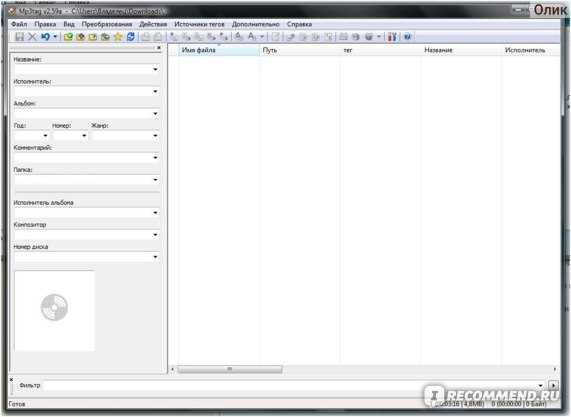
— Функции и преимущества. Как ей пользоваться.
Эту программу можно скачать совершенно бесплатно, это очень огромный плюс. Да и обновления выходят.
Как вы уже поняли, с этой программой можно в аудио легко встроить обложку. Расскажу, как это сделать:
1) Загружаете программу и открываете папку с файлами. Их нужно выделить и перетащить в свободную область.
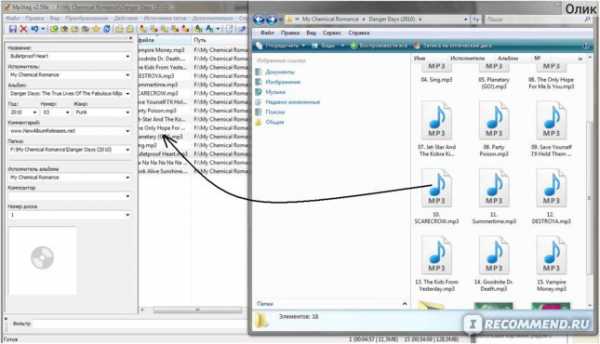
2) В самой программе выделяете все файлы, в которые надо вставить обложку. Выбираете её на компьютере и так же перетаскиваете в небольшой квадратик под тегами.
Совет: лучше не ставить обложку очень хорошего качества, максимум 800 px. Так аудио будет намного меньше весить.
3) Нажимаете на кнопку «Сохранить».
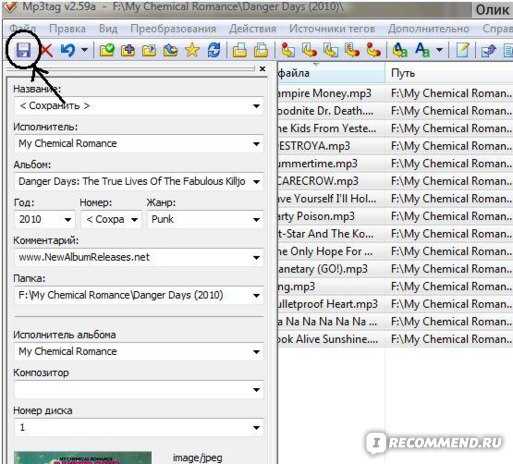
4) Если нужно, можно заполнить поля «Название альбома», «Год» и т.д. Это полезно тем, что не нужно будет это делать для каждой песни и она не потеряется в аудиопроигрывателе, так как будет закреплена за каким-то альбомом. Но а названия песен придется писать самостоятельно )
5) Вуаля! Все готово. +1 альбом в аудиотеку.
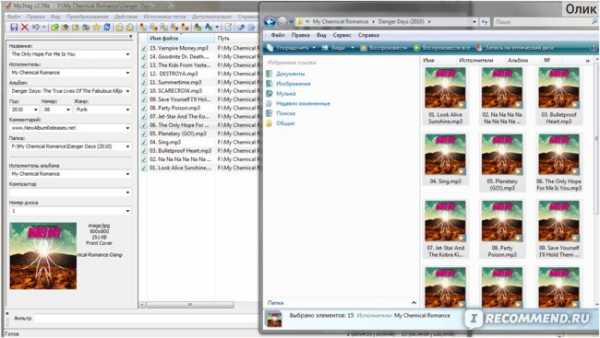
Я надеюсь, гугл будет благосклонен и когда-нибудь эта программа будет выводиться на первую страницу при подобных запросах. Если это случится, то мир станет чуточку лучше ^^
Спасибо за внимание, и надеюсь, что мой отзыв был вам полезен
irecommend.ru
Как прикрепить картинку к mp3: обложки песен
Как добавить обложку к песне в вк
Как вставить свою картинку в mp3 файл
Вам понадобится
Инструкция
Если вы не стремитесь создать видео высокого качества, используйте программу Movie Maker. Данную утилиту можно загрузить с официального сайта компании Microsoft. Выполните установку этой программы и запустите ее.
После входа в основное меню Movie Maker откройте пункт «Файл». Выберите подпункт «Добавить в проект». Через некоторое время запустится окно проводника. Откройте каталог, содержащий нужный музыкальный трек. Выделите файл и нажмите кнопку «Добавить».
Повторите описанные действия для добавления в состав нового проекта остальных музыкальных файлов или изображений. Убедитесь в том, что все нужные данные отображаются в главном меню Movie Maker.
Активируйте развернутое отображение полосы визуализации. Сначала активируйте эту панель, используя меню «Вид». Теперь кликните по иконке «Развернуть», расположенной рядом с указанной полосой. Переместите изображения в поле «Видео». Соблюдайте при этом нужную вам последовательность.
Добавьте к полю «Звук» музыкальные треки. Лучше всего заранее подготовить аудиофайлы. Для этого используйте любой редактор, позволяющий обрезать треки и вносить в них определенные коррективы.
Для каждого конкретного изображения установите собственное время показа. Этот метод обеспечит появление определенного кадра в нужной части звуковой дорожки. Нажмите кнопку «Просмотр», чтобы выполнить предварительный показ клипа.
Вновь откройте меню «Файл» и выберите пункт «Сохранить видео». Заполните появившуюся форму. Не забудьте поставить флажок рядом с пунктом «Наилучшее качество видео». Если этого не требуется, самостоятельно задайте параметры видеоклипа.
Нажмите кнопку «Далее». Подтвердите запуск процесса объединения элементов презентации. После выполнения нужных действий программа автоматически откроет каталог, содержащий конечный видеофайл. Запустите его и проверьте качество клипа.
www.kakprosto.ru
Как вставить обложку альбома
Инструкция
Запустите приложение Windows Media Player и осуществите подключение к интернету для выполнения операции добавления обложки к музыкальному файлу из оперативной базы данных.
Перейдите на вкладку «Библиотека» и вызовите контекстное меню подлежащего редактированию альбома.
Укажите пункт «Найти сведения об альбоме».
Измените настройки параметров программы в случае появления сообщения об ошибке с рекомендацией редактирования характеристик конфиденциальности до уровня, разрешающего выполнять обновление мультимедийной информации. Для этого укажите пункт «Параметры» в меню «Сервис» верхней панели инструментов окна программы и перейдите на вкладку «Конфиденциальность» открывшегося диалогового окна.
Примените флажок на поле «Обновлять музыкальные файлы, используя сведения из Интернета» и повторите описанный выше алгоритм действий.
Укажите правильные данные в списке результатов поиска и выполните рекомендации, содержащиеся на странице для автоматического обновления, или измените условия поиска при невозможности получения требуемых данных.
Вернитесь в раздел «Библиотека» и укажите файл, подлежащий добавлению обложки, для использования выбранного изображения в качестве обложки при невозможности использовать результаты поиска.
Вызовите контекстное меню выбранного изображения кликом правой кнопки мыши и выберите команду «Копировать».
Вызовите контекстное меню файла, подлежащего редактированию, кликом правой кнопки мыши и укажите пункт «Вставить обложку альбома».
Используйте бесплатную программу Automatic Cover Tool, работающую на Java и предназначенную для автоматизации процесса добавления отсутствующих обложек к музыкальным файлам, для упрощения решения поставленной задачи.
Видео по теме
Обратите внимание
Допустимыми форматами изображений для использования в качестве обложки являются:- BMP;- GIF;- JPEG;- PNG и
— TIFF.
Полезный совет
Отображение музыкального значка, заменяющего обложку альбома, служит показателем недоступности загрузки выбранной обложки.
Источники:
- Добавление и изменение обложки альбома в проигрывателе Windows Media в 2017
- Как добавить обложки альбомов в теги музыкальных файлов в 2017
www.kakprosto.ru
Как вставить картинку в музыку
Вам понадобится
Инструкция
Если вы не стремитесь создать видео высокого качества, используйте программу Movie Maker. Данную утилиту можно загрузить с официального сайта компании Microsoft. Выполните установку этой программы и запустите ее.
После входа в основное меню Movie Maker откройте пункт «Файл». Выберите подпункт «Добавить в проект». Через некоторое время запустится окно проводника. Откройте каталог, содержащий нужный музыкальный трек. Выделите файл и нажмите кнопку «Добавить».
Повторите описанные действия для добавления в состав нового проекта остальных музыкальных файлов или изображений. Убедитесь в том, что все нужные данные отображаются в главном меню Movie Maker.
Активируйте развернутое отображение полосы визуализации. Сначала активируйте эту панель, используя меню «Вид».
Теперь кликните по иконке «Развернуть», расположенной рядом с указанной полосой. Переместите изображения в поле «Видео». Соблюдайте при этом нужную вам последовательность.
Добавьте к полю «Звук» музыкальные треки. Лучше всего заранее подготовить аудиофайлы. Для этого используйте любой редактор, позволяющий обрезать треки и вносить в них определенные коррективы.
Для каждого конкретного изображения установите собственное время показа. Этот метод обеспечит появление определенного кадра в нужной части звуковой дорожки. Нажмите кнопку «Просмотр», чтобы выполнить предварительный показ клипа.
Вновь откройте меню «Файл» и выберите пункт «Сохранить видео». Заполните появившуюся форму. Не забудьте поставить флажок рядом с пунктом «Наилучшее качество видео». Если этого не требуется, самостоятельно задайте параметры видеоклипа.
Нажмите кнопку «Далее». Подтвердите запуск процесса объединения элементов презентации. После выполнения нужных действий программа автоматически откроет каталог, содержащий конечный видеофайл. Запустите его и проверьте качество клипа.
www.kakprosto.ru
pasmr21.ru
Загрузка обложки диска
mp3Tag Pro умеет извлекать или загружать различную информацию о файлах форматов MP3, APE, WMA, FLAC, M4a, AAC и др. Большинство аудио форматов позволяют сохранять тексты песен и обложку диска внутри файлов.
mp3Tag Pro полностью поддерживает эти поля.
При загрузке тэгов с Amazon, обложка дисков также загружается и автоматически сохраняется внутри файла (если выбрана опция «Загружать обложку диска» из вкладки «Тэги с Амазона» ). Можно также создать отдельный файл формата ‘folder.jpg’, так как некоторые плееры используют ее при показе обложки. Для этого отметьте галочкой «Создавать folder.jpg» во вкладке «Тэги с Амазона»
Чтобы показать окно с обложкой диска, нажмите «Ctrl» + «P»
Если вы хотите загрузить обложку альбома и не трогать остальные поля, mp3Tag Pro дает вам такую возможность. Выберите файлы, для которых вы хотите загрузить обложку. Файлы могут быть из разных альбомов и папок. Единственное условие — корректная информация в полях «Исполнитель» и «Альбом».
В окне Изображение кликните по этой кнопке . Подтвердите, что вы хотите сохранить обложку диска для всех файлов. mp3Tag Pro начнет поиск и сохранение.
Иногда, когда название альбома слишком длинное, или перепутаны буквы, обложка не загрузится. В этом случае можно попробовать сократить название альбома, как описано в этом разделе.
Пробная версия mp3Tag Pro добавляет надпись «Не зарегистрировано» к изображению. В зарегистрированной версии этого не происходит.
Если вы загружаете обложку альбома для одного или нескольких файлов, она автоматически сохраняется внутри каждого файла. Есть возможность сохранять и более чем одно изображение для аудио файла, если кликнуть на несколько раз, изображение скачивается и сохраняется несколько раз. Если файл содержит более одного изображения, активируется кнопка «Следующее» в окне изображения: . Посмотреть количество изображений можно в окне обложки диска (на рисунке выше указано изображение 1 из 1)
Чтобы сохранить изображение отдельным файлом, кликните на в области обложки диска.
Чтобы удалить текущее изображение, кликните на .
Чтобы вставить картинку из файла (кликните на на панели или используйте функцию Drag&Drop.
Скачатьwww.maniactools.com
